Windows / Mac'te video, ses, çevrimiçi eğitim vb. Görüntüleri yakalayın; böylece boyutu kolayca özelleştirebilir, video veya sesi düzenleyebilir ve daha fazlasını yapabilirsiniz.
- Ekran kaydedicisi
- Mac Video Kaydedici
- Windows Video Kaydedici
- Mac Ses Kaydedici
- Windows Ses Kaydedici
- Webcam Kaydedici
- Oyun Kaydedici
- Toplantı Kaydedici
- Messenger Çağrı Kaydedici
- Skype Recorder
- Kurs Kaydedici
- Sunum Kaydedici
- Chrome Kaydedici
- Firefox Kaydedici
- Windows'da ekran görüntüsü
- Mac'te ekran görüntüsü
AirServer'ın Mac ve PC'de Verimli Bir Şekilde Nasıl Kullanılacağına İlişkin Mükemmel Kılavuz
 Tarafından güncellendi Valyn Hua / 26 Ekim 2022 11:40
Tarafından güncellendi Valyn Hua / 26 Ekim 2022 11:40Filmi telefonunuzda daha büyük ekranda izlemek ister misiniz? AirServer adlı bir araç bunu yapmayı kolaylaştırır. Bu yazılımın, Mac ve PC'de bulunan en ilerici ekran yansıtma alıcısı olduğu bilinmektedir. Airplay, Google Cast ve daha fazla hizmet veya cihaz kullanarak medya akışı yapmanızı sağlar. AirServer, Windows ve Mac bilgisayarlar da dahil olmak üzere daha büyük cihazlarınızı kullanarak medyayı Android veya iPhone'unuzda oynatmak için kullanılır.
Bu araç hakkında bilgi sahibi olmak büyük bir avantajdır çünkü ekran yansıtma harika olasılıkları deneyimlemenizi sağlar. Yukarıda belirtilen gibi, bu da bir filmi daha büyük bir ekranda oynatmanıza olanak tanır. Hem izlemekten daha çok keyif alacaksınız hem de küçük bir ekranda tek başınıza izlemek yerine ailenizi veya arkadaşlarınızı sizinle birlikte izlemeye davet edebilirsiniz. AirServer'ı kullanırken keyfini çıkarabileceğiniz başka bir şey de oyun oynamaktır. Oyununuzu geniş ekranda görseniz daha iyi olmaz mı? Oynarken kesinlikle gelişeceksiniz çünkü oyunu çok daha büyük ve daha net göreceksiniz.
Aşağıdaki makalede AirServer ve güvenliği hakkında daha fazla bilgi edineceksiniz. Ayrıca, yazılımı cihazınızda çalıştırmanıza yardımcı olmak için PC ve Mac'te AirServer'ın nasıl kullanılacağına ilişkin yönergeler de olacaktır. Bonus olarak, izlediğiniz medyayı veya tamamladığınız oyunu daha sonra tekrar izlemek için kaydetmeyi seviyorsanız kesinlikle seveceğiniz bir araç tanıtacağız.
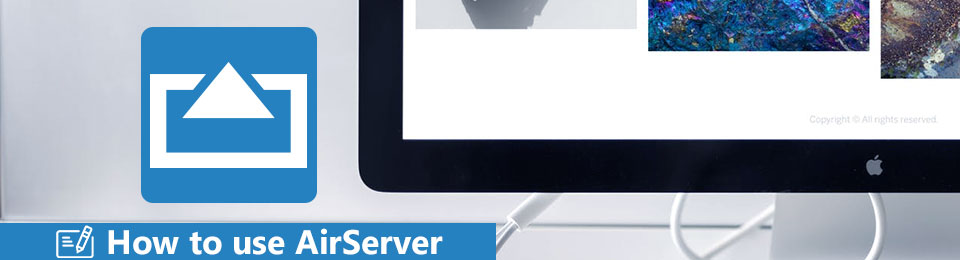

Rehber Listesi
Bölüm 1. AirServer Güvenli mi
AirServer'ın sunduğu hizmetlerden biri güvenlik özelliği olan Encrypted Airplay'dir. Bu, AirServer'ın medya dosyalarınızı ağ üzerinden aktarım yaparken koruduğu anlamına gelir. Bu nedenle, bu yazılımın tamamen güvenli olduğuna şüphe yok. Ayrıca, tüm dünyada en güvenilir ekran yansıtma programlarından biridir. Sadece güvenli olduğu için değil, aynı zamanda esnek özellikleri nedeniyle.
AirServer, Windows, Chromebook, Android, iOS ve daha fazlası gibi çeşitli cihazlarla uyumludur. Bunu, oyununuzu YouTube'da canlı yayınlamak için de kullanabilirsiniz. Öte yandan, öğretmen iseniz bu teknolojiyi sınıfınızda öğretim materyali olarak kullanabilirsiniz. Bunlar sunabilecek yazılımlardan sadece bazıları.
FoneLab Screen Recorder, Windows / Mac'te video, ses, çevrimiçi eğitim vb. Görüntüleri yakalamanıza olanak tanır ve boyutu kolayca özelleştirebilir, video veya sesi düzenleyebilir ve daha fazlasını yapabilirsiniz.
- Windows / Mac'te video, ses, web kamerası kaydedin ve ekran görüntüsü alın.
- Kaydetmeden önce verileri önizleyin.
- Güvenli ve kullanımı kolaydır.
Bölüm 2. PC ve Mac'te AirServer Nasıl Kullanılır
Artık AirServer'ı daha iyi anladığınıza göre, nihayet iPhone'unuzdan PC'nizde veya Mac'inizde kullanmaya başlayabilirsiniz. AirServer, “Project to a wireless display” yerleşik özelliği sayesinde Windows 10 ile uyumludur. Veya Google Chrome tarayıcısını kullanarak Windows 7'de de deneyebilirsiniz. PC ve Mac'te AirServer kullanarak ekran yansıtma işlemi tamamen aynıdır. Sadece bilgisayarınızla uyumlu uygun AirServer yazılımını indirip kurmanız ve ardından ekran yansıtma yöntemini izlemeye başlamanız yeterlidir.
AirServer'ın PC ve Mac'te nasıl kullanılacağını öğrenmek için aşağıdaki yönergelere uyun:
1. AdımiPhone'unuzu, AirServer'ı çalıştıran PC veya Mac'inizle aynı Wi-Fi ağına bağlayın. Ardından, Kontrol Merkezine erişmek için iPhone'unuzda ekranın altına doğru kaydırın.
2. AdımKontrol merkezinden Ekran Yansıtma simgesini seçin. Daha sonra aynı ağdaki mevcut Airplay alıcılarının listesini göreceksiniz.
3. AdımEkranın iPhone'unuzun ekranını PC'nize veya Mac'inize yansıtmaya başlamak için listedeki bilgisayarınızın adı olan Airplay alıcısına dokunun.
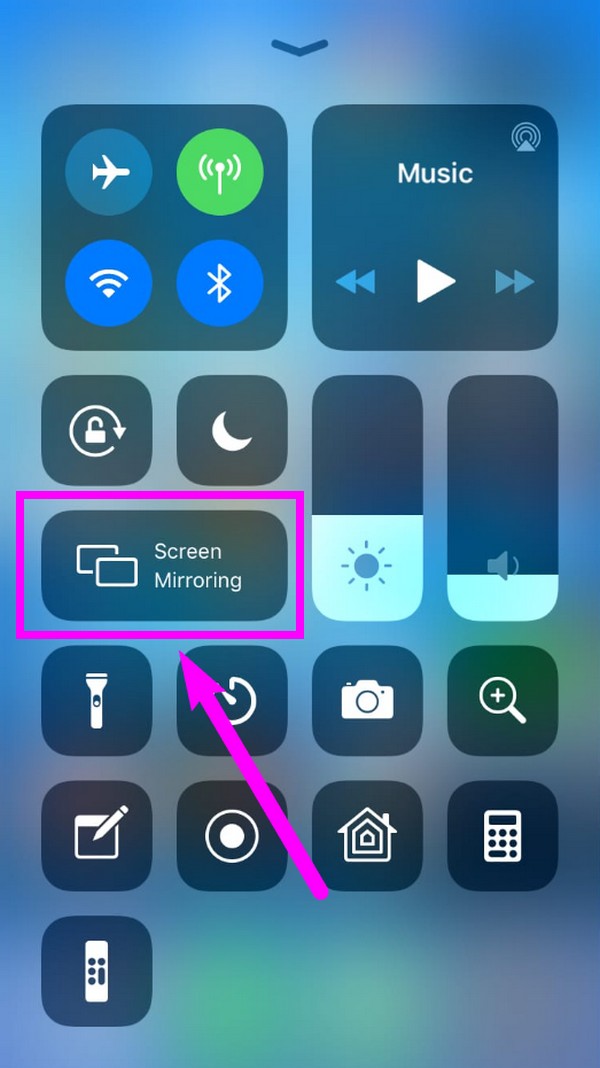
Bir Android telefon kullanıyorsanız, iPhone ile benzer adımları kullanarak AirServer'ı kullanabilirsiniz. Android telefonunuzu PC'nizle aynı Wi-Fi'ye bağlayın. Bildirim Panelinize gidin ve Yayınla simgesine dokunun. Android telefonunuzun ekranını bilgisayara yansıtmak için bilgisayarınıza bağlayın. PC ve Mac'in yanı sıra, Xbox ve Surface Hub gibi diğer platformlar için de AirServer'ı indirebilirsiniz.
Bölüm 3. En İyi AirServer Alternatifi - FoneLab Telefon Aynası
Ancak, bazı alternatifler almak istiyorsanız, FoneLab Telefon Aynası kaçırmamanız gereken şeydir.
Birkaç tıklamayla iPhone veya Android ekranını bilgisayara yansıtmanıza yardımcı olacak profesyonel bir bilgisayar aracıdır. Net arayüzü ile cep telefonunuzun ekranını USB kablosu, PIN kodu, QR kodu ve daha fazlasıyla yayınlayabilirsiniz. Üstelik ekranı kaydetmek için kullanabilir, buna göre ekran görüntüsü alabilirsiniz.

FoneLab Phone Mirror ile iPhone veya Android'i bilgisayara verimli bir şekilde yansıtacaksınız.
- iPhone veya Android ekranını bir PC'ye yansıtmanıza izin verir.
- Cihazlarınızı Wi-Fi, QR kodu, PIN kodu veya USB kablo bağlantısı ile bağlayın.
- Kolayca ekran görüntüleri alın ve ekran etkinliklerini kaydedin.
Örneğin, iPhone'u bilgisayara yansıtmak için nasıl kullanılacağına ilişkin gösteri aşağıdadır.
1. AdımResmi siteye gidin ve programı indirin. Ardından, bilgisayara yüklemek için talimatları izleyin. Bundan sonra, otomatik olarak başlatılacaktır. iOS Ayna'yı seçin.
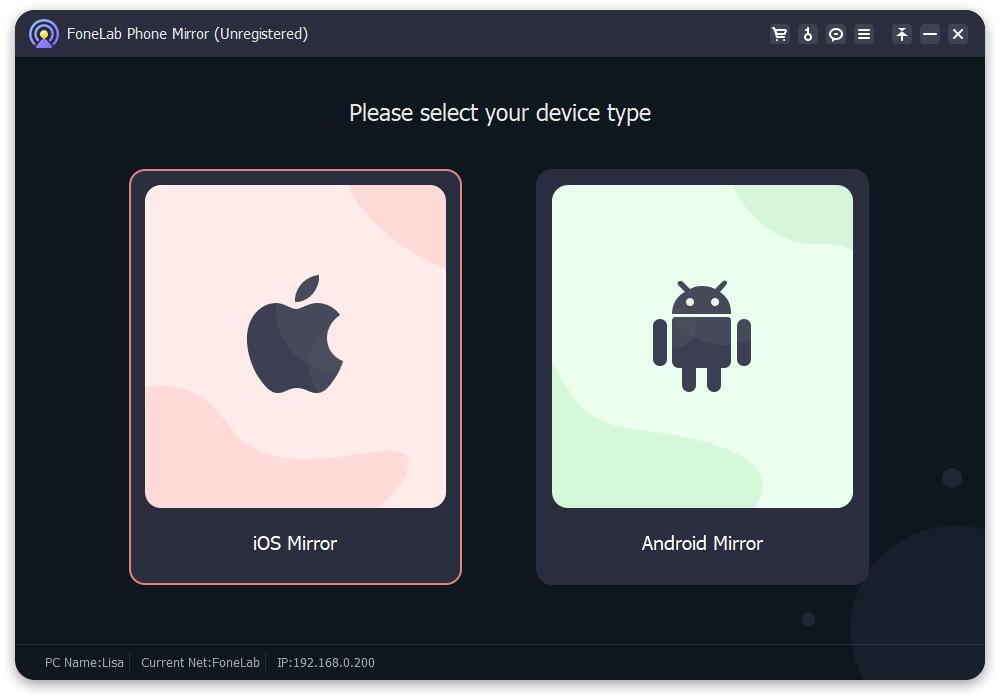
2. AdımiPhone'u bilgisayarınızın bağlı olduğu ağa bağlayın.
3. AdımiPhone ekranınızı aşağı kaydırın ve Kontrol Merkezi'ne erişin. AirServer simgesine dokunun ve FoneLab Phone Mirror'ı seçin.
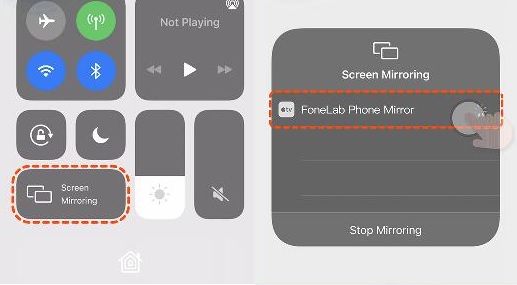
4. AdımBir süre bekleyin, iPhone ekranınızı şimdi bilgisayarda görebilirsiniz.
Bölüm 4. FoneLab Ekran Kaydedici ile Yansıtma Sırasında Ekran Kaydı
AirServer, yansıtma sırasında kullanabileceğiniz bir ekran kaydı özelliğine sahiptir. Bu iyi bir özellik. Bununla birlikte, işlevleri yalnızca sınırlıdır. Bu nedenle, ekran yansıtmada görüntülediğiniz videoyu, filmi veya oynanışı yeniden oynatmak istiyorsanız, aşağıdakileri kullanmayı denemenizi öneririz. FoneLab Ekran Kaydedici yerine. Bu yazılım, videoları, filmleri, şovları, görüntülü aramaları ve daha fazlasını bilgisayarınıza profesyonel olarak kaydeder. Orijinal videonun kalitesine eşit yüksek kaliteli çıktılar üretir. Ayrıca, çeşitli video ve ses formatlarını destekler.
FoneLab Screen Recorder, Windows / Mac'te video, ses, çevrimiçi eğitim vb. Görüntüleri yakalamanıza olanak tanır ve boyutu kolayca özelleştirebilir, video veya sesi düzenleyebilir ve daha fazlasını yapabilirsiniz.
- Windows / Mac'te video, ses, web kamerası kaydedin ve ekran görüntüsü alın.
- Kaydetmeden önce verileri önizleyin.
- Güvenli ve kullanımı kolaydır.
kullanarak yansıtma sırasında kaydı nasıl görüntüleyeceğinizi öğrenmek için aşağıdaki yönergelere uyun. FoneLab Ekran Kaydedici:
1. AdımBaşlamak için FoneLab Ekran Kaydedici resmi web sitesini ziyaret edin. Yazılımı ücretsiz olarak indirmek için Ücretsiz İndir sekmesine tıklayın. Ardından, açmak için dosyayı tıklayın. Kur düğmesine tıklamadan önce tercih ettiğiniz dili seçin ve ayrıca yazılım verilerinin nerede saklanacağını seçerek kurulumu özelleştirebilirsiniz. Ardından kurulum başladıktan sonra programı başlatmak için biraz bekleyin ve bilgisayarınızda çalıştırın.
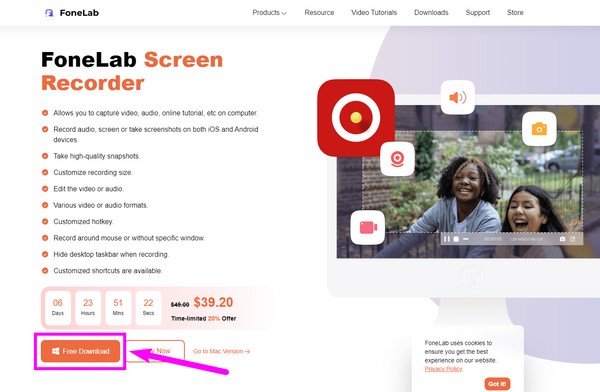
2. AdımFoneLab Ekran Kaydedici ana arayüzünde, Video Kaydedici, Ses Kaydedici, Oyun Kaydedici özelliklerini ve sağ tarafta ek özelliklerinin daha fazlasını göreceksiniz. Arayüzün sol tarafında Video Kaydedici işlevini seçin.
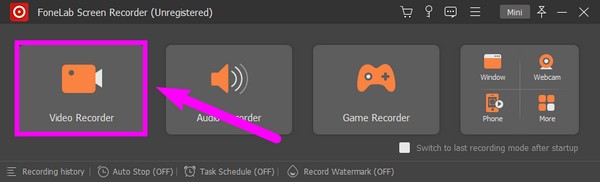
3. AdımKayıt yapmak için, videonuz için neye ihtiyacınız olduğuna bağlı olarak Sistem Sesini, Mikrofonu veya web sitesini açtığınızdan emin olun. Ayrıca tüm ekranı kaydetme veya ne kaydedeceğinize göre özelleştirme seçeneğiniz de vardır. Seçenekleri ayarladıktan sonra, arayüzün sağ tarafında bulunan REC butonuna tıklayın.
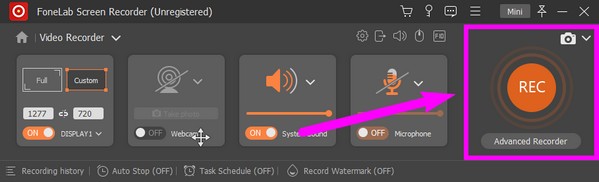
4. Adımİşiniz bittiğinde, kaydı durdurmak için kırmızı durdur düğmesine basın. Önizleme daha sonra görünecektir. FoneLab Ekran Kaydedici arayüzünün sağ alt köşesindeki Bitti sekmesine tıklayın.
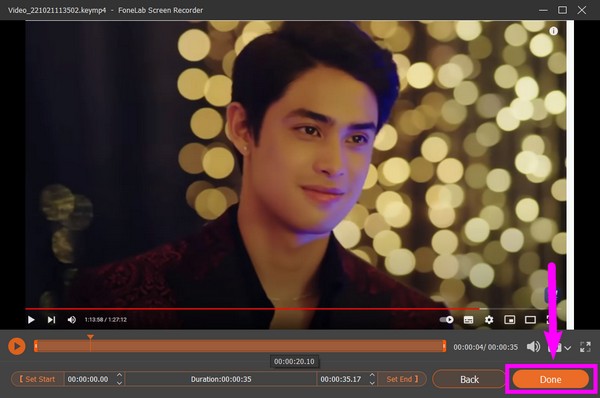
5. AdımAşağıdaki arayüzde kayıt dosyanızı kaydetmek istediğiniz yolu veya konumu seçin. Son olarak, videonuzu kaydetmek için aşağıdaki Sonraki sekmesine basın.
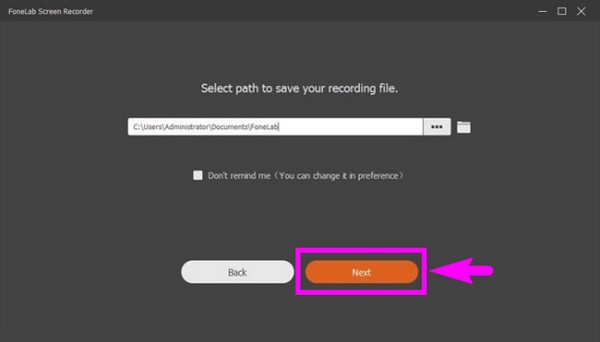
FoneLab Screen Recorder, Windows / Mac'te video, ses, çevrimiçi eğitim vb. Görüntüleri yakalamanıza olanak tanır ve boyutu kolayca özelleştirebilir, video veya sesi düzenleyebilir ve daha fazlasını yapabilirsiniz.
- Windows / Mac'te video, ses, web kamerası kaydedin ve ekran görüntüsü alın.
- Kaydetmeden önce verileri önizleyin.
- Güvenli ve kullanımı kolaydır.
Bölüm 5. AirServer ve Ekran Kaydı Kullanımı hakkında SSS
iPhone ekranını Wi-Fi olmadan yansıtmanın başka bir yolu var mı?
Evet var. iPhone'unuzun alt kısmındaki bağlantı noktasını bir HDMI kablosuna bağlamak için Apple Lightning kablosunu kullanabilirsiniz. Bu, Apple TV gerektirmediği için kolay bir yöntemdir. TV'nizin iyi çalışması için yalnızca bir HDMI bağlantı noktasına sahip olması gerekir.
FoneLab Ekran Kaydedici çıktılarında filigran var mı?
Hayır. FoneLab Ekran Kaydedici yazılımın ücretsiz deneme sürümünü veya kayıtlı sürümünü kullansanız da video çıkışlarına filigran koymaz. Videonuza eklenen istenmeyen logolar veya filigranlar hakkında endişelenmeden özelliklerinden özgürce yararlanabilirsiniz.
AirServer yerine FoneLab Screen Recorder'da ekran kaydının avantajları nelerdir?
AirServer'ın ekran kaydetme özelliği iyi olsa da, yalnızca temel bir kayıt cihazıdır. Diğer taraftan, FoneLab Ekran Kaydedici çeşitli işlevleri içeren bu alanda uzmanlaşmıştır. Yüksek kaliteli ekran kayıtlarının yanı sıra, bu yazılım kaydetmeden önce video veya ses kırpmanıza olanak tanır. Ayrıca, kayıtlarınızın mükemmel olmasını sağlayan bir mikrofon gürültü önleme özelliğine sahiptir.
FoneLab Screen Recorder, Windows / Mac'te video, ses, çevrimiçi eğitim vb. Görüntüleri yakalamanıza olanak tanır ve boyutu kolayca özelleştirebilir, video veya sesi düzenleyebilir ve daha fazlasını yapabilirsiniz.
- Windows / Mac'te video, ses, web kamerası kaydedin ve ekran görüntüsü alın.
- Kaydetmeden önce verileri önizleyin.
- Güvenli ve kullanımı kolaydır.
Bir aracı anlamanıza ve çalıştırmanıza yardımcı olacak daha fazla kılavuz arıyorsanız, şu adresi ziyaret edin: FoneLab Ekran Kaydedici İnternet sitesi. Size farklı konular ve güvenilir araçlar hakkında kolay yönergeler sağlayacaktır.
